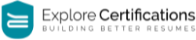-
Image Formatting 0
-
Inserting an Image 02 minLecture1.1
-
Background Removal 02 minLecture1.2
-
Crop an Image 02 minLecture1.3
-
Crop Image to Shape 02 minLecture1.4
-
Add Border to Image 02 minLecture1.5
-
Image Corrections 02 minLecture1.6
-
Adjust Image Color 02 minLecture1.7
-
Artistic Effects 02 minLecture1.8
-
Picture Styles 02 minLecture1.9
-
Compressing Pictures 02 minLecture1.10
-
-
Interface 4
Discover hidden secrets buried within the interface.
-
Ribbon 30 minLecture2.1
-
Ribbon Customization 30 minLecture2.2
-
Backstage View 30 minLecture2.3
-
The Ruler 30 minLecture2.4
-
-
Working with Files 9
-
New Presentation 30 minLecture3.1
-
Open Presentation 30 minLecture3.2
-
Saving Presentations 30 minLecture3.3
-
Save As 30 minLecture3.4
-
Auto-Save 30 minLecture3.5
-
Other Formats 30 minLecture3.6
-
Save As PDF 30 minLecture3.7
-
Closing Presentations 30 minLecture3.8
-
Templates 30 minLecture3.9
-
-
Slide Basic 6
-
Entering Text 30 minLecture4.1
-
Move, Scale & Rotate 30 minLecture4.2
-
Copying 30 minLecture4.3
-
Moving Text 30 minLecture4.4
-
Selecting Multiple Objects 30 minLecture4.5
-
Undo & Redo 30 minLecture4.6
-
-
The Slide Window 13
-
Hide & Show Window 30 minLecture5.1
-
The Outline Tab 30 minLecture5.2
-
Adding & Deleting Slides 30 minLecture5.3
-
Duplicating Slides 30 minLecture5.4
-
Hiding Slides 30 minLecture5.5
-
Selecting Multiple Slides 30 minLecture5.6
-
Moving Slides 30 minLecture5.7
-
Adding Sections 30 minLecture5.8
-
Renaming Sections 30 minLecture5.9
-
Expand & Collapse Sections 30 minLecture5.10
-
Editing Sections 30 minLecture5.11
-
Moving Sections 30 minLecture5.12
-
Removing Sections 30 minLecture5.13
-
-
Formatting Presentations 18
-
Mini Toolbar 30 minLecture6.1
-
Changing Font 30 minLecture6.2
-
Changing Font Size 30 minLecture6.3
-
Disable Autofit 30 minLecture6.4
-
Changing Font Style 30 minLecture6.5
-
Changing Font Color 30 minLecture6.6
-
Formatting Paragraphs 30 minLecture6.7
-
Creating Columns 30 minLecture6.8
-
Line Spacing 30 minLecture6.9
-
Grid & Guides 30 minLecture6.10
-
Character Spacing 30 minLecture6.11
-
Change Case 30 minLecture6.12
-
Text Direction 30 minLecture6.13
-
Align Text 30 minLecture6.14
-
Format Background 30 minLecture6.15
-
Copy Formatting 30 minLecture6.16
-
Clear Formatting 30 minLecture6.17
-
Convert to SmartArt 30 minLecture6.18
-
-
Slide Properties 3
-
Changing Slide Layout 30 minLecture7.1
-
Reset Slide Layout 30 minLecture7.2
-
Custom Slide Layout 30 minLecture7.3
-
-
Design 10
-
Design Tab Introduction 30 minLecture8.1
-
Slide Orientation 30 minLecture8.2
-
Aspect Ratio 30 minLecture8.3
-
Slide Resolution 30 minLecture8.4
-
Themes 30 minLecture8.5
-
Colors 30 minLecture8.6
-
Fonts 30 minLecture8.7
-
Effects 30 minLecture8.8
-
Background Styles 30 minLecture8.9
-
Hide Background Graphics 30 minLecture8.10
-
-
Shapes 12
-
Adding Shapes 30 minLecture9.1
-
Centering on Slide 30 minLecture9.2
-
Quick Styles 30 minLecture9.3
-
Theme Fills 30 minLecture9.4
-
Edit Shape 30 minLecture9.5
-
Convert to Text Box 30 minLecture9.6
-
Shape Fill 30 minLecture9.7
-
Shape Outline 30 minLecture9.8
-
Shape Effects 30 minLecture9.9
-
Text Fill 30 minLecture9.10
-
Text Outline 30 minLecture9.11
-
Text Effects 30 minLecture9.12
-
-
Indentation & Line Spacing 3
-
Indentation 30 minLecture10.1
-
Fine Tuning Indents 30 minLecture10.2
-
Line Spacing 30 minLecture10.3
-
-
Align, Order & Grouping 9
-
Align Selected Objects 30 minLecture11.1
-
Align to Slide 30 minLecture11.2
-
Distribute Objects Evenly 30 minLecture11.3
-
Change Order Level 30 minLecture11.4
-
Send Object to Back or Front 30 minLecture11.5
-
Rotate an Object 30 minLecture11.6
-
Grouping Objects 30 minLecture11.7
-
Creating a Group 30 minLecture11.8
-
Ungrouping 30 minLecture11.9
-
-
Animation 19
-
Animation Introduction 30 minLecture12.1
-
Applying an Animation 30 minLecture12.2
-
Animation Effect Options 30 minLecture12.3
-
Applying Multiple Animations 30 minLecture12.4
-
Copying Animations 30 minLecture12.5
-
Reordering Animations 30 minLecture12.6
-
Removing Animations 30 minLecture12.7
-
Previewing Animations 30 minLecture12.8
-
Animations on a Group 30 minLecture12.9
-
The Animation Pane 30 minLecture12.10
-
Reordering in the Animation Pane 30 minLecture12.11
-
Advanced Timeline in the Animation Pane 30 minLecture12.12
-
Previewing in the Animation Pane 30 minLecture12.13
-
Animation Start Options 30 minLecture12.14
-
Effect Options Window 30 minLecture12.15
-
Animation Timing 30 minLecture12.16
-
Removing Animations in the Pane 30 minLecture12.17
-
Altering the Animation Pane 30 minLecture12.18
-
Change Timing Visually 30 minLecture12.19
-
-
Lists 7
-
Changing Bullet Lists 02 minLecture13.1
-
Numbered Lists 02 minLecture13.2
-
Removing a List 02 minLecture13.3
-
Changing the Start Number 02 minLecture13.4
-
Changing List Appearance 02 minLecture13.5
-
Images as Bullets 02 minLecture13.6
-
Customizing Bullet Symbols 02 minLecture13.7
-
-
Transitions 6
-
Applying Transitions 02 minLecture14.1
-
Previewing Transitions 02 minLecture14.2
-
Transition Duration 02 minLecture14.3
-
Adding Sounds 02 minLecture14.4
-
Removing Transitions 02 minLecture14.5
-
Advancing Slides 02 minLecture14.6
-
-
Slide Shows 13
-
Starting a Slide Show 02 minLecture15.1
-
Advancing & Reversing Slides 02 minLecture15.2
-
Ending a Slide Show 02 minLecture15.3
-
Pen & Highlighter Tools 02 minLecture15.4
-
Erasing Markups 02 minLecture15.5
-
Editing Markups 02 minLecture15.6
-
Black or White Screen 02 minLecture15.7
-
Show & Hide Markups 02 minLecture15.8
-
Skipping Slides 02 minLecture15.9
-
Access the Taskbar 02 minLecture15.10
-
Reading View 02 minLecture15.11
-
Laser Pointer 02 minLecture15.12
-
Slide Show Set Up Options 02 minLecture15.13
-
Image Corrections
GET FREE APPTRY INTERACTIVE DEMO
Learn how to adjust the look of your image. You can change the brightness or contrast right in PowerPoint!
Interactive demo speed depends on web connection and does not represent app speed.
To try the interactive demo use the green button above. Please like and subscribe to our YouTube channel for future content. To see more demos, use the index on the left (tap the arrow button at the top if you don’t see index).
Prev
Add Border to Image
Next
Adjust Image Color